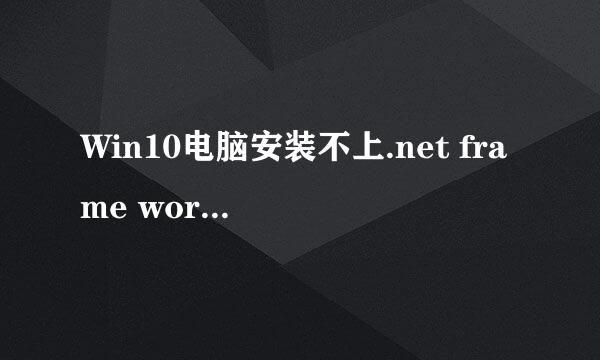安装Win10更新KB3122947出现80070643怎么办
的有关信息介绍如下:
最近,微软Windows 10系统推送了KB3122947更新,但是很多小伙伴们在安装该更新时出现了80070643的错误提示,那么该怎么办呢?欢迎大家速来围观我的经验啦。
首先,请大家在Win10系统桌面上按下Windows徽标键+X键,在弹出的超级菜单中,选择“命令提示符(管理员模式运行)”菜单。
在接下来打开的命令提示符窗口中,请大家复制以下文字信息,并将其粘贴到命令行窗口页面:
dism /online /add-package /packagepath:C:\Windows\SoftwareDistribution\Download\c4a1b8896ce9fbfea96c1ee6890d52a5\windows10.0-kb3122947-x64.cab
接下来,我们就可以按下回车键,然后等待程序的运行完成,直到页面中提示文件完成进度为100%时,我们才可以关闭当前打开的窗口,如下图所示。
接下来,请大家打开Win10系统中的设置-更新和安全选项,打开Windows更新设置页面。
在打开Windows更新设置页面之后,在该页面中我们就可以看到刚才提示的错误信息已经消失不见了,我们只要重启系统之后即可解决该问题,小伙伴们赶快试试吧。
对于32位操作系统来说,由于系统文件夹的补丁路径是不同的,所以在32位操作系统中,我们需要真正的找到系统补丁的下载路径。按下资源管理器页面,输入以下文件路径:
C:\Windows\SoftwareDistribution\Download\
打开该系统文件夹之后,我们需要根据文件夹中系统创建文件的时间来确定补丁文件的真实路径,如果你是在某一天更新失败的,那么就找那天所下载的文件。
找到真正的补丁文件之后,就可以对着该文件击右键,在弹出的菜单中选择“在新窗口中打开”选项,然后再打开的新窗口中复制该文件的路径。
接下来,我们需要打开cmd(以管理员模式打开命令提示符)命令,然后运行以下命令:
dism /online /add-package /packagepath:后面直接加上刚才复制的文件路径,和本篇经验中上面的步骤是类似的,然后运行之后等待安装即可。
温馨提示:在Win10系统的系统更新中采用了累积性更新方式,如果某一次的更新没有安装,那么在以后的更新中是包含了上一次的更新内容的,那么如果本次更新实在是没有办法来完成,那么我们可以等待下一次的系统更新来完成,不一定非要安装本次的更新。